![]()
![]()
![]()
Disponible uniquement pour
Lorsque vous créez un candidat à la release, vous pouvez exiger qu'il soit examiné et approuvé avant d'être publié en saisissant les adresses e-mail d'un utilisateur spécifique ou d'une équipe d'utilisateurs dans le champ Approbateur. (Notez que les utilisateurs d'entreprise peuvent également entrer des rôles dans ce champ Approbateur, si cela a été configuré par leur administrateur.) Ces utilisateurs reçoivent des notifications par e-mail et des notifications dans Onshape, contenant des liens pour afficher la release.
Vous pouvez également informer les autres utilisateurs d'une publication en saisissant des adresses e-mail dans le champ Observateurs. Toutefois, ces observateurs ne peuvent voir que le candidat à la release et ne peuvent pas le publier, le rejeter, l'approuver ou l'éliminer. Les utilisateurs nommés comme approbateurs doivent être partagés dans le document avec au moins l'autorisation de lecture pour approuver les versions.
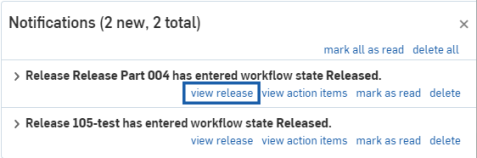
Dans la notification, le lien vers view release est le premier des liens bleu clair au bas de la notification spécifique et ouvre la boîte de dialogue Revoir la release. Vous pouvez également utiliser le lien afficher les éléments d'action pour accéder directement à la page de Gestionnaire de tâches pour obtenir une liste des tâches de publication.
Une seule notification par version est envoyée et les actions ultérieures sur la version entraînent la mise à jour de la notification pour refléter le nouveau statut. Cependant, des e-mails sont envoyés avec chaque action, y compris lorsqu'un commentaire est ajouté à un candidat à la release.
Les utilisateurs disposant d'autorisations sur le document peuvent également consulter l'état de publication via le panneau Versions et historique. Le statut est indiqué par des icônes. Les indicateurs affichés sont visibles dans le sous-menu contextuel :
![]() = Publié
= Publié ![]()
![]() = En attente
= En attente ![]()
![]() = Rejeté
= Rejeté ![]()
![]() = Les releases éliminées deviennent des releases régulières d'Onshape
= Les releases éliminées deviennent des releases régulières d'Onshape
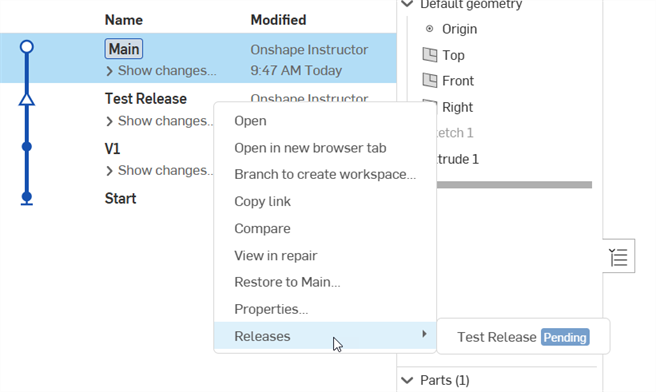
Les versions en attente, rejetées, publiées ou obsolètes contiennent une icône de lien de copie (![]() ) à droite du nom de la version, en haut de la boîte de dialogue de publication. Ceci copie le lien URL vers la version.
) à droite du nom de la version, en haut de la boîte de dialogue de publication. Ceci copie le lien URL vers la version.
Il existe plusieurs façons d'afficher un candidat à la release :
- Utiliser le lien dans la notification
- Utilisez le lien dans l'e-mail
- Ouvrez le panneau Dépouilles de release et double-cliquez sur une dépouille de candidat à la release
- Ouvrez le panneau Versions et historique (utilisez l'icône
 ), utilisez le menu contextuel pour sélectionner Versions, puis cliquez sur le nom de la version.
), utilisez le menu contextuel pour sélectionner Versions, puis cliquez sur le nom de la version.
Un candidat à la release soumis pour révision et approbation porte le statut En attente dans le sous-menu contextuel du panneau Versions et historique, et l'état de tout objet non publié dans le candidat à la release sera également défini comme En attente.
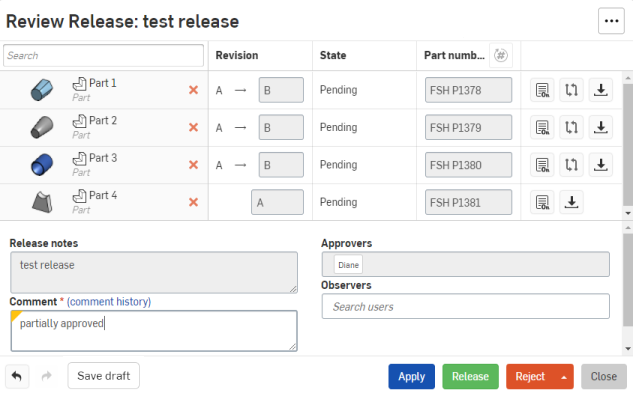
Lors de l'examen :
- Assurez-vous que toutes les informations contenues dans la boîte de dialogue sont correctes.
- Vérifiez l'étiquette de révision pour vous assurer que la révision appropriée de l'objet est répertoriée. Les objets reçoivent une étiquette de révision automatique, mais vous pouvez la remplacer et fournir une étiquette qui n'a pas encore été utilisée (vous ne pouvez pas non plus utiliser des étiquettes de révision qui ont été ignorées).
- Pour consulter directement le modèle, le dessin ou tout autre type d'objet, cliquez sur son nom (qui est un lien), pour ouvrir l'onglet Atelier des pièces, Assemblage ou tout autre onglet Onshape approprié dans un autre onglet du navigateur.
- Utilisez l'outil
 pour ouvrir la vue Propriétés de cet objet afin de consulter ou de modifier les propriétés.
pour ouvrir la vue Propriétés de cet objet afin de consulter ou de modifier les propriétés. - Utilisez le bouton approprié pour Approuver (Release) ou Rejeter une version complète :
- Publier marque les objets comme publiés (dans le panneau Versions et historique, dans toutes les boîtes de dialogue de publication associées et dans la boîte de dialogue Historique des révisions).
- Rejeter marque le candidat à la release, précédemment indiqué comme En attente dans le panneau Versions et historique (avec une icône en triangle ouvert), comme rejeté (toujours avec une icône en triangle ouvert).
Éliminer supprime la révision et élimine la version ; la version est marquée comme une version Onshape normale dans le panneau Versions et historique. Cette option n'est disponible que pour l'utilisateur qui a créé le candidat à la release.
Lorsque vous éliminez une version obsolète, celle-ci est toujours marquée comme publiée dans le panneau Versions et historique
. - Utilisez le X rouge à côté de chaque élément de la boîte de dialogue de publication pour supprimer les éléments indésirables de la version. Seuls les éléments de premier niveau auront un X à côté d'eux. Par exemple, un assemblage aura un X, mais pas ses composants.
- Notez que dans la boîte de dialogue Revoir la release, la référence de pièce référencé comme nom de colonne est la référence de pièce de l'objet spécifié : pièce, assemblage, dessin, etc. - « pièce » est utilisé de manière générique ici, dans un contexte à l'échelle de l'entreprise.
- Si l'option Exiger une note dans la boîte de dialogue Release est sélectionnée dans les paramètres de gestion des versions, le réviseur doit entrer du texte dans la zone Notes de version.
- N'importe qui peut saisir un commentaire à associer au candidat à la release, et les autres utilisateurs répertoriés sur le candidat à la release sont informés du commentaire par e-mail ainsi que dans la zone Notifications du document. Cliquez sur le lien historique des commentaires pour afficher tous les commentaires saisis par tous les réviseurs. Les commentaires peuvent être entrés à tout moment du cycle de publication, même après l'approbation, le rejet ou l'obsolescence d'une version.
- Dans le champ Approbateurs, l'action d'un validateur est reflétée par la couleur de son adresse e-mail :
- Le vert indique l'approbation et la publication
- Le rouge indique le rejet
- Le gris indique un état en attente
- Puisque seul le créateur de la release peut l'éliminer, il n'y a pas de changement de couleur pour cela
Lorsqu'un candidat à la release est approuvé, des notifications automatiques sont envoyées aux utilisateurs répertoriés dans la boîte de dialogue Publier en tant qu'approbateurs et observateurs. Cliquez sur Publier pour marquer l'objet comme publié dans le panneau Version et historique, dans toutes les boîtes de dialogue de publication associées et dans la boîte de dialogue Historique des révisions.
- Dans le champ Approbateurs, l'action d'un validateur est reflétée par la couleur de son adresse e-mail :
- Le vert indique l'approbation et la publication
- Le rouge indique le rejet
- Le gris indique un état en attente
- Puisque seul le créateur de la release peut l'éliminer, il n'y a pas de changement de couleur pour cela ; seul le créateur voit le bouton Rejeter dans la boîte de dialogue.
Lorsque vous marquez une version comme approuvée, les propriétés des dessins sont également mises à jour avec le nom de l'approbateur ainsi que la date d'approbation. Pour en savoir plus sur l'utilisation des propriétés dans les dessins, voir Modèles de dessin personnalisés
Les candidats à la release ne peuvent être jetés que par les approbateurs désignés, les administrateurs ou le créateur du candidat à la release.
Lorsqu'un candidat à la release est rejeté, il est signalé comme Rejeté dans le sous-menu contextuel Versions et historique et comporte une icône Release ouverte ![]() . Les candidats à la release rejetés peuvent être utilisés comme n'importe quelle autre version dans Onshape.
. Les candidats à la release rejetés peuvent être utilisés comme n'importe quelle autre version dans Onshape.
Les candidats à la release ne peuvent être jetés que par les administrateurs ou par le créateur du candidat à la release lorsqu'il s'agit d'un candidat à la release en attente, via la boîte de dialogue Revoir la release.
Jeter un candidat à la release supprime le candidat à la release mais en conserve un historique, en la marquant comme version dans le panneau Versions et historique.
Les ébauches inactives de candidats à la release sont automatiquement supprimées au bout de 60 jours.
Vous pouvez créer une branche à partir d'une version en utilisant le panneau Versions et historique comme vous le feriez normalement.
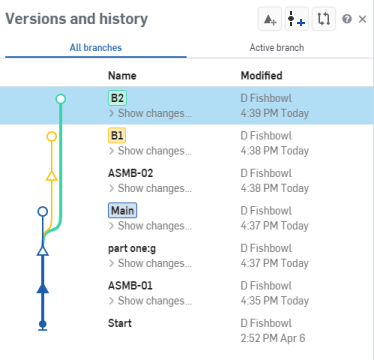
Les versions publiées, en attente et rejetées sont marquées comme telles dans le menu déroulant du panneau Versions et historique. Les candidats à la release éliminés ne sont pas marqués comme tels ; le candidat à la release est retiré et un historique est conservé, marqué comme une version. Notez que seul le créateur du candidat à la release a la possibilité de l'éliminer.
Lorsqu'un espace de travail est créé en branchant une version, les méta-données associées à cette version particulière ne sont pas propagées à la branche, par exemple Revision, Date d'approbation et Date de publication seront vides dans le nouvel espace de travail.